ˮ��Ч��ps��ư�����ˮ���ֽ̳�(3)
6.���ʱ���½�����ͼ��������Ҫ������,ѡ����ʵ������С��ѡ��������ɫΪ��ɫ������"ˮ����"����סctrl�����ͼ��������½�ͼ��ͼ�꣬�����ֲ����½�һ��ͼ�㣬���Ϊ��ɫ��ѡ�������Լ���ɫ�����㣬ctrl+e�ϲ�ͼ��Ϊ��ͨͼ�㣬ֻ�������˾�����ִ�����Ч����
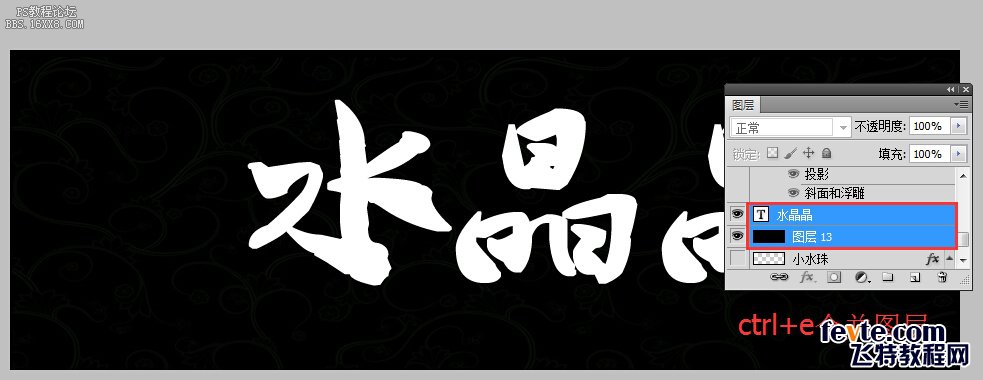
7.ִ���˾�-���ػ�-������Ԫ���С10�������˾�-ģ��-��˹ģ�����뾶Ϊ5px��ͼ��-����-ɫ�ף�"����ɫ��"����Ϊ144��1.00��166�������������ʵ�״̬����ͬ�����岻ͬ�������������������ݽ����ο���
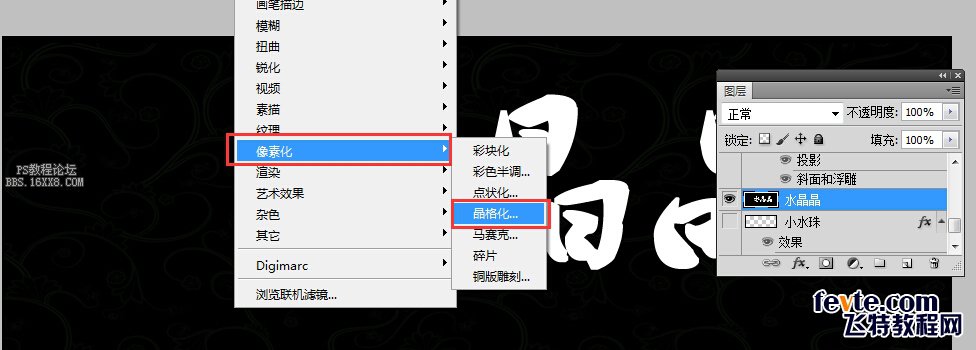
8.����һ������Ļ�����̬�Ѿ�ȷ���ˣ�"W"ħ������ѡ�к�ɫ�IJ��֣�ֱ��ɾ���������������̬��Ȼ���ڰ�סctrl��ѡ�����ֲ㣬����ѡ������ѡ��������ɫ���������̬������֮�����ǿ���ֱ��Ӧ��֮ǰ���õ���ʽ��"����-��ʽ"����ʽ����ע��ѡ�����ֲ㣬Ȼ�����ղŵ�"ˮ��Ч������ʽ"���Ϳ��Կ���Ч���ˡ��������ʵ��ĵ������������Ҫ����һЩ�زġ�

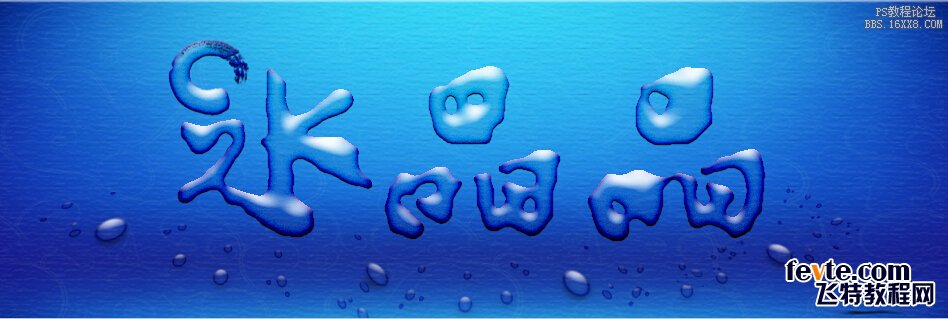
ѧϰ �� ��ʾ
��ؽ̳�
- ��ʯ�֣���PS����һ��������ʯ��
- �۱��֣���PS��������ķ۱���
- �ƹ��֣���PS������ƹ�����
- ����Ч������PS����һ������������ɴ���Ч��
- ������������PS��ƹ���Ч��������
- �����֣�ͨ��PS��ͿĨ������������������
- �ο��֣���PS�����������ο���
- ľ���֣���PS�е�ͼ����ʽ���������ľ��������
- �����֣���PS��������Ψ����õ�廨����
- �����֣���PS�����������彥����







